L’enregistrementd’écran permet de capturer l’écran d’un appareil, qu’il s’agisse d’un ordinateur ou d’un smartphone, ainsi que es sons pour créer des tutoriels, des vidéos de formation ou d’instruction, etc. Ces vidéos des captures d’écran contribuent à la création de contenu, à la communication, à l’assistance technique et à la documentation dans divers secteurs d’activité.
Divers outils gratuits et payants permettent d'enregistrer facilement des écrans sur n'importe quel appareil, y compris Windows/Mac ou iPhone/ Android, etc. Ces vidéos sont sauvegardées sur votre appareil lui-même ; cependant, pour des raisons imprévues telles qu'une suppression accidentelle ou une corruption, vous pouvez perdre l'accès à ces enregistrements d'écran.
Dans ce blog, nous avons partagé quelques méthodes rapides pour récupérer les vidéos des captures d’écran supprimées.
Pourquoi les vidéos des captures d’écran sont-elles perdues ou supprimées ?
Il existe plusieurs raisons pour lesquelles vos vidéos des captures d’écran peuvent être perdues sur votre ordinateur ou votre smartphone. En voici quelques-unes :
- Effacement intentionnel ou accidentel
- Corruption du dispositif
- Formatage du disque
- Attaque par un virus ou un logiciel malveillant
- Interruption lors du transfert de vidéos des captures d’écran
- Arrêt soudain du système ou coupure de courant
Comment récupérer des enregistrements d’écran supprimés sur Windows ?
Souvent, la perte d'un enregistrement d'écran important sur votre PC Windows en raison d'une corruption, d'une attaque de virus ou d'une suppression accidentelle peut entraver votre travail. Cependant, Windows propose plusieurs méthodes et outils permettant de récupérer les enregistrements d'écran supprimés.
Restauration des enregistrements d'écran supprimés de la corbeille
Lorsque vous supprimez un enregistrement d'écran dans Windows, il est directement placé dans le dossier Corbeille et y reste pendant environ 30 jours. Passé ce délai, l'enregistrement supprimé est définitivement supprimé de votre PC Windows. Suivez les étapes suivantes pour restaurer les enregistrements d'écran supprimés de la corbeille :
- Cliquez sur l'icône de la corbeille pour l'ouvrir.
- Recherchez le fichier vidéo que vous souhaitez récupérer, cliquez dessus avec le bouton droit de la souris et choisissez Restaurer. La vidéo de l'enregistrement d'écran sera restaurée à son emplacement d'origine.
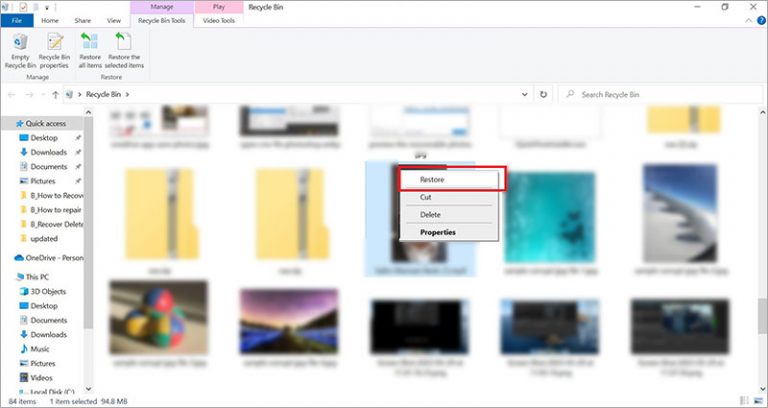
Remarque : si vous avez utilisé les touches Maj + Suppr pour supprimer des vidéos d'enregistrement d'écran, celles-ci sont définitivement effacées du système sans aller dans la corbeille. Pour récupérer ces vidéos définitivement supprimées, vous pouvez utiliser un dossier de sauvegarde ou un logiciel de récupération vidéo fiable.
Utiliser les fonctions de sauvegarde de Windows
Si vous avez l'habitude de faire des sauvegardes de vos données système à intervalles réguliers, vous pouvez facilement récupérer vos enregistrements d'écran supprimés. Windows propose trois fonctions de sauvegarde : Historique des fichiers, Sauvegarde et restauration et Version précédente pour sauvegarder automatiquement vos données système telles que les vidéos, les photos, etc.
Cependant, ils doivent être activés ou configurés au préalable pour la sauvegarde des données. Voici comment utiliser l'historique des fichiers pour restaurer les enregistrements d'écran supprimés :
- Tapez "Historique des fichiers" dans la barre de recherche Windows et cliquez sur Ouvrir sous "Restaurer vos fichiers avec l'historique des fichiers" dans le résultat de la recherche.
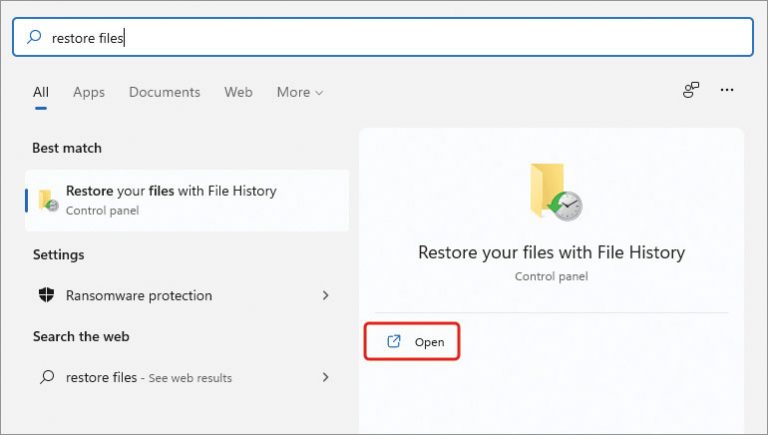
- Dans les enregistrements de l'historique des fichiers, sélectionnez les fichiers ou dossiers que vous souhaitez récupérer et cliquez sur "Restaurer".
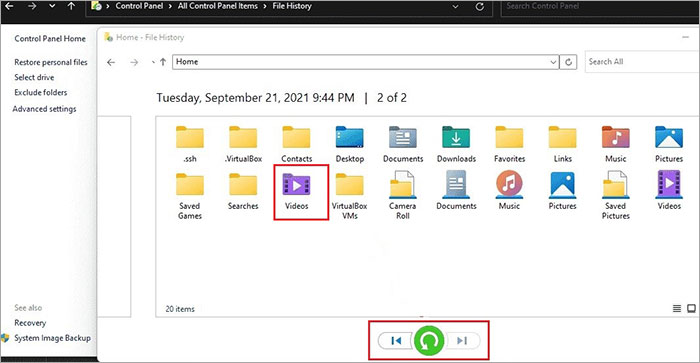
- Choisissez maintenant l'emplacement où vous souhaitez stocker la vidéo. Une fois que vous avez terminé, fermez la fenêtre.
Récupérer les enregistrements d'écran supprimés à l'aide du meilleur logiciel de récupération vidéo
Si vous avez vidé la corbeille ou si vous n'avez pas de sauvegarde, récupérez vos enregistrements d'écran supprimés à l'aide d'un logiciel de récupération vidéo puissant tel que Stellar Photo Recovery. Cet outil peut facilement récupérer les vidéos des captures d'écran perdues ou supprimées de votre système Windows.
Stellar Photo Recovery peut récupérer des vidéos supprimées dans presque tous les scénarios de perte de données comme le formatage, la suppression accidentelle, la corruption, l'attaque de virus, etc. Il peut même récupérer des images, des sons et des vidéos supprimés ou perdus, quel que soit le format de fichier, à partir de cartes mémoire, de disques SSD, de disques durs, de smartphones, de cartes SD, d'appareils photo et d'autres périphériques de stockage.


Voici comment utiliser le logiciel Stellar Photo Recovery pour restaurer des enregistrements d'écran supprimés :
- Téléchargez, installez et lancez le logiciel Stellar Photo Recovery sous Windows.
- Sélectionnez le lecteur à partir duquel vous avez perdu votre vidéo d'enregistrement d'écran. Cliquez sur Numériser.
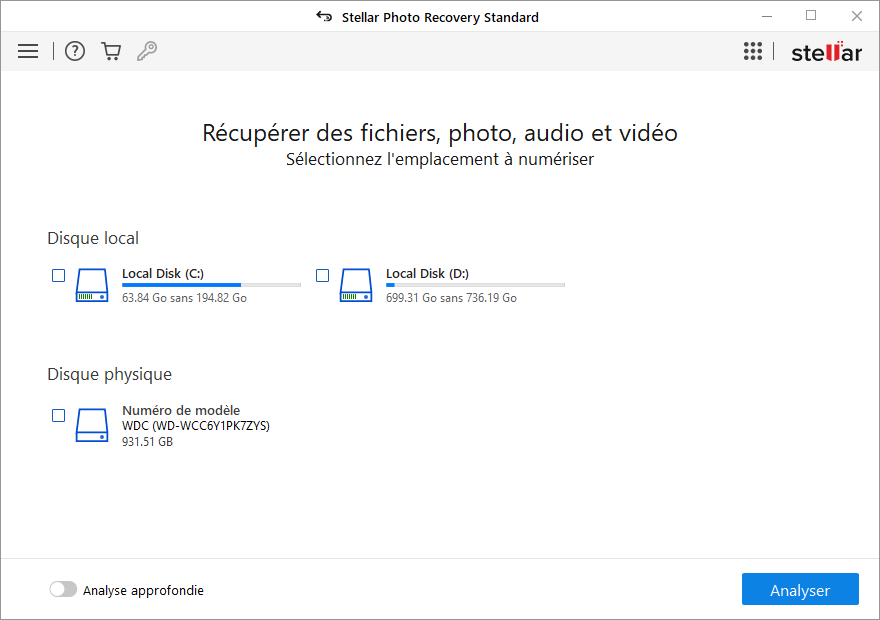
- L'analyse commence, et une fois qu'elle est terminée, vous pouvez voir la liste des vidéos récupérables et les prévisualiser.
- Sélectionnez les vidéos des captures d’écran que vous souhaitez récupérer et cliquez sur Récupérer.
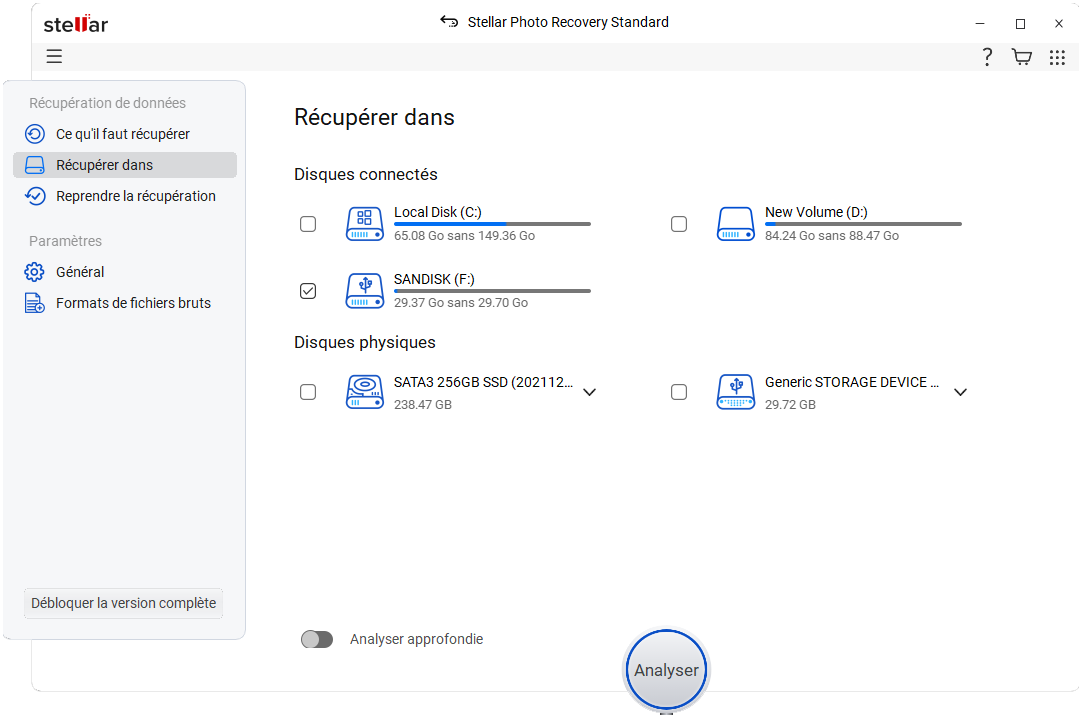
- Cliquez sur Parcourir pour sélectionner l'emplacement souhaité pour stocker les vidéos d'enregistrement d'écran récupérées. Cliquez sur Démarrer l'enregistrement.
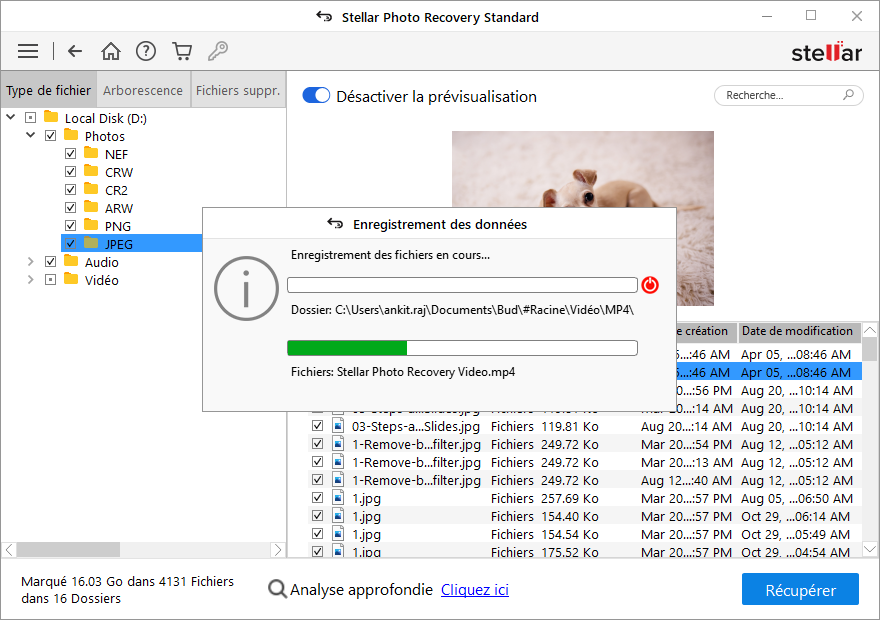
Comment récupérer une vidéo des captures d’écran supprimée sur Mac ?
Sur Mac, QuickTime est utilisé pour l'enregistrement d'écran, que ce soit pour le travail ou pour un usage personnel. Et si vous perdez ces vidéos à la suite d'incidents tels que la fermeture de votre MacBook sans sauvegarder l'enregistrement d'écran, la suppression accidentelle de l'enregistrement, etc.
Comment récupérer des enregistrements d'écran supprimés sur Android ?
L’enregistrement d’écran est devenu de plus en plus populaire sur les appareils Android car il permet de capturer et de partager des activités à l’écran. Si vous avez perdu les vidéos des captures d’écran stockées sur vos appareils Android, récupérez-les à l’aide des méthodes mentionnées ci-dessous.
Utiliser le dossier Corbeille de l'application Galerie
Le premier endroit à vérifier pour trouver la vidéo des captures d’écran supprimée est le dossier Corbeille de votre application Galerie. Ce dossier enregistre temporairement les fichiers supprimés pendant 30 jours et y reste jusqu’à ce qu’il soit supprimé manuellement ou automatiquement. Voici comment restaurer les enregistrements d’écran perdus dans la Corbeille :
- Ouvrez l'application Galerie sur votre Android.
- Cliquez sur les trois points et tapez sur Corbeille.
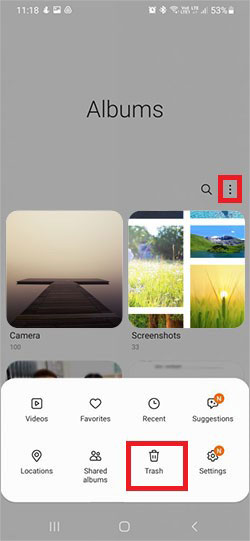
- Sélectionnez les vidéos que vous souhaitez récupérer et cliquez sur Restaurer. Les vidéos des captures d’écran seront sauvegardées à leur emplacement d’origine.
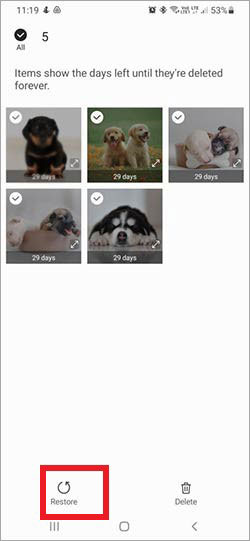
Restauration d'un enregistrement vidéo d'écran à partir de l'application Google Photos
L’application Google Photos est préinstallée sur les nouveaux téléphones Android. Si vous avez synchronisé votre appareil Android avec Google Photos, toutes les vidéos et photos de votre téléphone seront automatiquement sauvegardées. Récupérez vos vidéos des captures d’écran perdues à l’aide de la sauvegarde Google Photos.
- Ouvrez l'application Google Photos sur votre smartphone Android.
- Connectez-vous à votre compte Google et sélectionnez les vidéos que vous souhaitez restaurer.
- Cliquez sur Enregistrer sur l'appareil pour restaurer les vidéos d'enregistrement d'écran perdues.
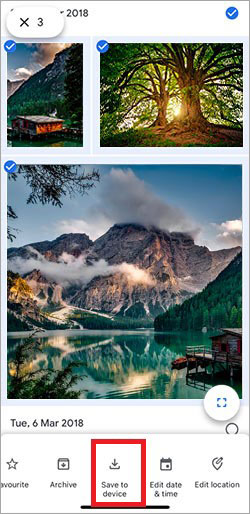
Si vous avez perdu les vidéos des captures d’écran sauvegardées sur la carte SD d’un téléphone Android, consultez ce blog pour récupérer les enregistrements d’écran supprimés de la carte SD.
Comment récupérer une vidéo d'enregistrement d'écran supprimée sur un iPhone ?
Il existe plusieurs méthodes pour récupérer les vidéos d'enregistrement d'écran supprimées des iPhones. Vous pouvez restaurer votre image à partir de l'album Récemment supprimées ou, si vous disposez d'une sauvegarde, la récupérer à l'aide d'iTunes/Finder ou d'iCloud.
Vérifier l'album récemment supprimé
Par défaut, des captures d’écran de l’iPhone sont sauvegardées dans l’application Photos. Si une vidéo est supprimée de l’application Photos, elle est déplacée dans le dossier Récemment supprimées, où elle reste conservée pendant 30 jours. Voici comment récupérer des captures d’écran supprimées sur l’iPhone :
- Ouvrez l'application Photos et appuyez sur Albums en bas.
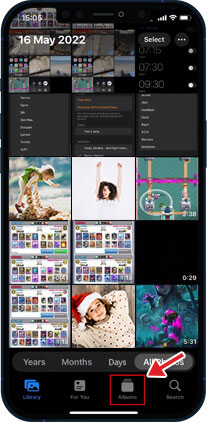
- Faites défiler vers le bas et sélectionnez le dossier Récemment supprimé.
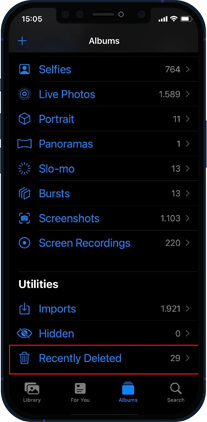
- Appuyez sur l'option Sélectionner et choisissez les fichiers multimédias supprimés que vous souhaitez restaurer.
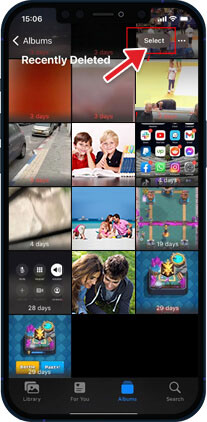
- Appuyez sur Récupérer et les vidéos retourneront à leur emplacement d'origine.
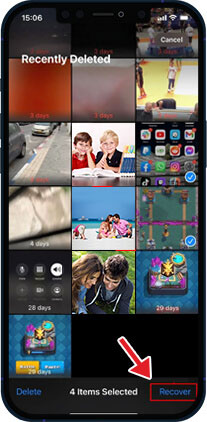
Récupérer les enregistrements d'écran supprimés sur l'iPhone à l'aide d'iTunes
Les gens utilisent souvent la sauvegarde iTunes pour synchroniser les données de leur iPhone. Si vous disposez d'une sauvegarde iTunes, vous pouvez l'utiliser pour restaurer les enregistrements d'écran supprimés. Voici comment procéder :
- Connectez votre iPhone à votre Mac.
- Cliquez sur l'icône iPhone dans le coin supérieur gauche de la fenêtre iTunes.
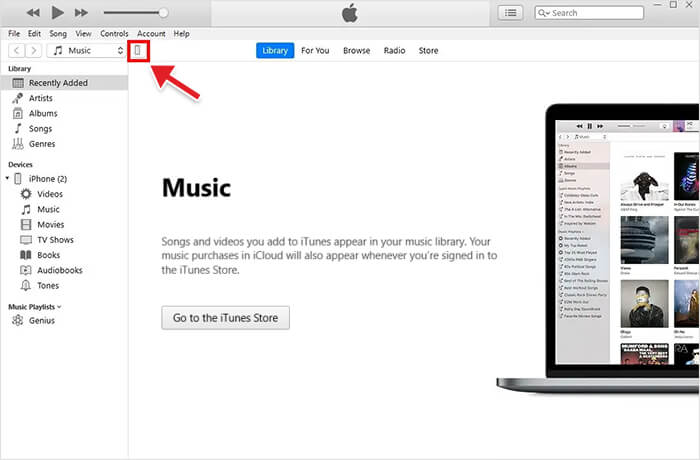
- Cliquez sur l'onglet Résumé dans le volet de gauche. Puis, dans la section Sauvegardes du volet de droite, cliquez sur Restaurer la sauvegarde.
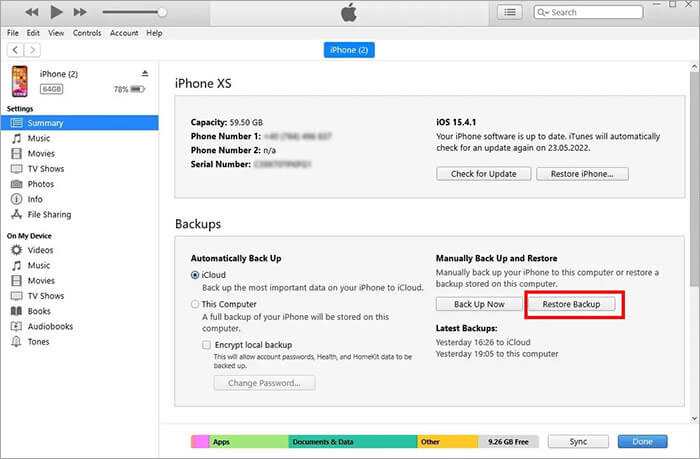
- Sélectionnez ensuite la sauvegarde que vous souhaitez utiliser.
Une fois le processus de restauration terminé, accédez à l'application Photos et vérifiez si les vidéos supprimées ont été récupérées. Si ce n'est pas le cas, lisez Récupérer les vidéos supprimées de votre iPhone pour savoir ce qu'il faut faire.
Conclusion
La récupération des captures d’écran supprimées peut s’avérer difficile si vous n’avez pas de sauvegarde ou si vous ne trouvez pas la vidéo dans la corbeille ou le dossier Corbeille . C’est pourquoi nous vous recommandons d’utiliser un logiciel de récupération vidéo efficace pour récupérer les enregistrements d’écran perdus ou supprimés dans un tel scénario. Cet outil professionnel récupère les vidéos des captures d’écran perdues à cause de n’importe quel scénario de perte de données sur tous les disques de stockage.
Néanmoins, commencez par faire un essai gratuit pour évaluer l'efficacité du logiciel Video Recovery.


FAQ
1. Comment récupérer des vidéos d'enregistrement d'écran supprimées sans sauvegarde sur l'iPhone ?
En l'absence de sauvegarde, utilisez Stellar Data Recovery for iPhone pour récupérer les vidéos d'enregistrement d'écran supprimées ou perdues.
2. Comment récupérer les vidéos d'enregistrement d'écran supprimées par Shift+ sur les cartes SD ?
Utilisez un logiciel professionnel de récupération des captures d’écran comme Stellar Photo Recovery pour restaurer des captures d’écran supprimées et décalées des cartes SD.
3. Comment récupérer les enregistrements d'écran supprimés d'OBS ?
Vérifiez la corbeille ou la sauvegarde pour récupérer les enregistrements d'écran OBS. Sans sauvegarde, utilisez Stellar Photo Recovery pour récupérer les enregistrements OBS supprimés.
Was this article helpful?